华硕笔记本电脑 电脑 BIOS设置 详细图文教程
华硕笔记本BIOS设置详解_华硕
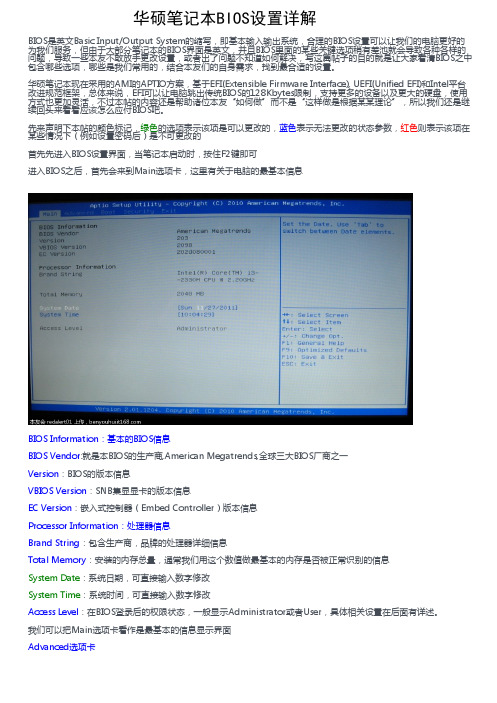
BIOS Information:基本的BIOS信息BIOS Vendor:就是本BIOS的生产商,American Megatrends,全球三大BIOS厂商之一Version:BIOS的版本信息VBIOS Version:SNB集显显卡的版本信息EC Version:嵌入式控制器(Embed Controller)版本信息Advanced选项卡中可以做一些更高级别的设置了Start Easy Flash:华硕在BIOS更新方面是很体贴的,有在DOS环境下的AFlash,Windows环境下的Winflash,以及最简单的Easy Flash,在BIOS之中选择该选项就可以进入界面Easy Flash界面,在这里就不详细介绍了,等以后写到的时候再说Play POST Sound:开机到华硕logo(即后面所说的POST)时是否播放声音Speaker Volume:播放华硕logo时音量,仅当Play POST Sound为“YES”时才可选择,共8档,默认为4Asus FancyStart:华硕随机有个Asus FancyStart软件,可以定制开机时的POST界面和声音,甚至背景,在这里选择是否启用该功能POST Logo Type:POST界面显示时是动态(Animated)的还是静态(Static)的画面。
Intenal Pointing Device:是否启用笔记本的触摸板,如果设置为Disable,那么触摸板将不可用,我们常说的在BIOS 里面禁用触摸板就是这里。
USB CHARGE:是否允许USB接口关机后充电SATA Configuration :SATA接口的兼容选项,选择后进入SATA Configuration设置界面SATA Mode Selection:SATA接口的模式,可选择的有IDE和AHCI模式,这个选项非常重要,如果你已经安装或者正要安装的系统(例如windows XP)原生不支持SATA,那么需要在这里修改为IDE才能够正确的识别硬盘并安装;如果正常使用情况下无缘无故的修改这里的模式的话,必然引起蓝屏。
华硕笔记本bios设置关闭网卡驱动教程电脑宅

华硕笔记本bios设置关闭网卡驱动教程电脑宅
华硕笔记本开机时显示一连串字符并且没办法正常进入系统中,多次重启都出现这样的状况。
经过查询,所显示的内容表示电脑从网卡启动,一般提示的内容是“PXE-MOF:Exiting PXE ROM”,个别电脑网卡设置也不一样,解决方案就是进入华硕笔记本bios设置关闭网卡驱动,下面来看看如何进入华硕笔记本的bios设置图解
华硕笔记本bios设置关闭网卡驱动(图1)
1、华硕开机,待开机画面出现时快速连续按热键f2进入bios设置界面,按→方向键移动到“security”选项,找到“I/O Interface Security”选项按回车键,如图:
华硕笔记本bios设置关闭网卡驱动(图2)
2、在显示的界面中选择“LAN Network Interface”选项回车,
如图:
华硕笔记本bios设置关闭网卡驱动(图3)
3、弹出的小窗口中有两个选项,LOCKED表示关闭,UNLOCKED表示开启,所以这边选择LOCKED选项回车,如图:
华硕笔记本bios设置关闭网卡驱动(图4)
4、设置完成后按f10保存退出即可。
华硕笔记本bios设置图解的方法到这里就要结束了,如果您也有出现这种情况可以参考以上华硕笔记本bios设置关闭网卡驱动方法,就可以轻松解决掉,这期华硕的bios设置关闭网卡驱动教程到这里就结束了,下期小编就教大家映泰主板bios设置u盘启动,敬请期待吧。
华硕笔记本怎么设置bios从U盘或光盘启动
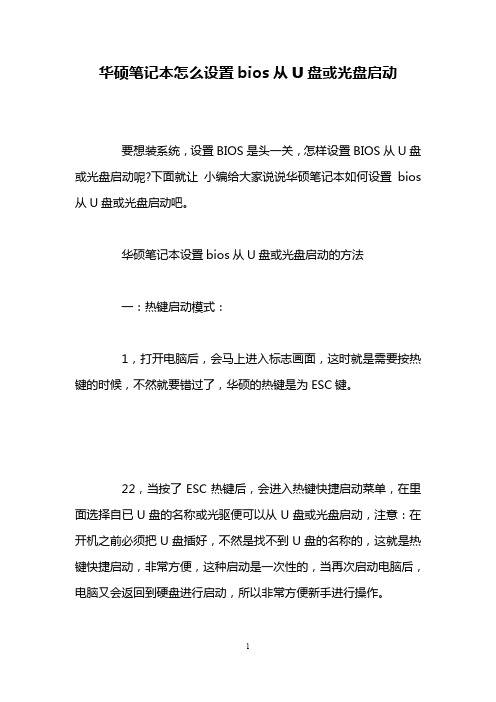
华硕笔记本怎么设置bios从U盘或光盘启动要想装系统,设置BIOS是头一关,怎样设置BIOS从U盘或光盘启动呢?下面就让小编给大家说说华硕笔记本如何设置bios 从U盘或光盘启动吧。
华硕笔记本设置bios从U盘或光盘启动的方法一:热键启动模式:1,打开电脑后,会马上进入标志画面,这时就是需要按热键的时候,不然就要错过了,华硕的热键是为ESC键。
22,当按了ESC热键后,会进入热键快捷启动菜单,在里面选择自已U盘的名称或光驱便可以从U盘或光盘启动,注意:在开机之前必须把U盘插好,不然是找不到U盘的名称的,这就是热键快捷启动,非常方便,这种启动是一次性的,当再次启动电脑后,电脑又会返回到硬盘进行启动,所以非常方便新手进行操作。
二:图标设置模式:3,开机进入标志画面时,画面上会有提示Please Press DEL to enter EFI BIOS setting,其中文意思是“按Del键进入EFI BIOS 进行设置“,此时迅速按下Del键。
4,在UEFI BIOS里面有一排图标,有硬盘,光盘,U盘等等图标,它们启动的顺序是按排列的顺序进行的,在最左侧为第一启动,如果要想U盘启动,只要把U盘图标用鼠标点住不松手,然后把它拖曳到最左边就可以成了第一启动了,如果要光盘启动,其方法也一样,拖到最左侧即可,然后按F10保存即可.三:启动菜单设置模式:5,开机按Del进入UEFI BIOS主界面后,最好先把语言设成中文语言的,这样方便对英文不太懂的人,点击左上角的Language(语言),改为“简体中文”,然后按下右下方的“启动菜单(F8)”键。
6,这时会打开一个快捷启动菜单,在菜单中我们选择第四项kingstonDataTraveler G3 PMAP,这一项是我的U盘名称,在你的电脑上会显示为你的U盘名称,虽然第四项与第五项名字差不多,但不要选择第五项,启动菜单模式与热键方式是一样的,当选择了以后马上就会进入U盘或光盘,这个设置也是一次性的。
华硕笔记本bios详解 华硕笔记本bios设置图解教程详解
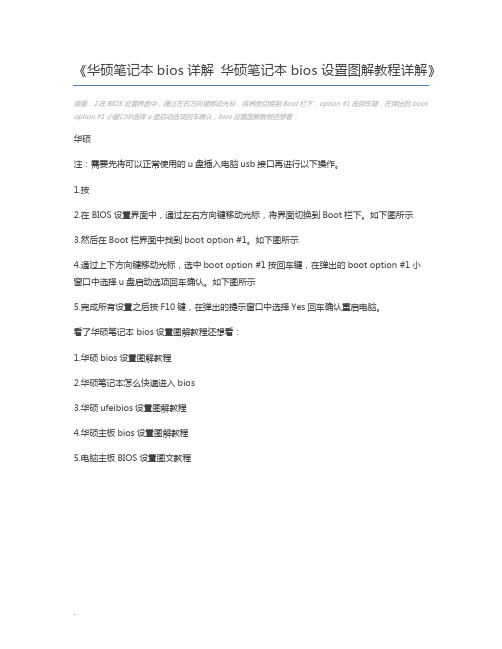
《华硕笔记本bios详解华硕笔记本bios设置图解教程详解》
摘要:2.在BIOS设置界面中,通过左右方向键移动光标,将界面切换到Boot栏下,option #1按回车键,在弹出的boot option #1小窗口中选择u盘启动选项回车确认,bios设置图解教程还想看:
华硕
注:需要先将可以正常使用的u盘插入电脑usb接口再进行以下操作。
1.按
2.在BIOS设置界面中,通过左右方向键移动光标,将界面切换到Boot栏下。
如下图所示
3.然后在Boot栏界面中找到boot option #1。
如下图所示
4.通过上下方向键移动光标,选中boot option #1按回车键,在弹出的boot option #1小
窗口中选择u盘启动选项回车确认。
如下图所示
5.完成所有设置之后按F10键,在弹出的提示窗口中选择Yes回车确认重启电脑。
看了华硕笔记本 bios设置图解教程还想看:
1.华硕bios设置图解教程
2.华硕笔记本怎么快速进入bios
3.华硕ufeibios设置图解教程
4.华硕主板bios设置图解教程
5.电脑主板BIOS设置图文教程
.。
华硕笔记本使用U盘启动bios的详细步骤

华硕笔记本使用U盘启动bios的详细步骤导读:华硕笔记本作为笔记本电脑改革潮流中的领导者之一,拥有着众多的使用者,如果你也是华硕笔记本的使用者之一,那么你可一定要知道如何使用U 盘启动bios,虽然笔记本电脑的品牌和型号各不相同,不过华硕品牌的笔记本设置U盘启动bios都大同小异,下面就拿华硕N43EI241SL型号笔记本来举例说明。
第一种方法:利用快捷键直接启动U盘;(华硕主板一键启动u盘的快捷键是:ESC)。
1.首先将已经使用U启动制作好启动盘的U盘插入电脑usb插口,然后开机!2.待开机画面出现以后连续按下“ESC”键,将会弹出一个快速启动选项的窗口,我们只要选择U盘进入即可!下图为华硕N43EI241SL笔记本的开机画面:第二种方法:进入bios设置u盘启动。
1.首先把已经制作好启动盘的u盘插入电脑usb插口,然后开机,待开机画面出现以后连续按下“F2”进入BIOS设置主界面。
如下图所示:(显示的是首先进入bios设置看到的main选项界面,该页面显示的是华硕N43EI241SL笔记本的基本信息)。
2.按左右方向键←→移动光标并选择到“BOOT”设置选项处。
boot为开机启动引导选项设置的地方,如下图所示:3.如上图所示,当我们把光标移动到boot后再按上下方向键移动光标到“Hard drive BBS Priorities”选项,然后按下回车键。
如下图所示为按下回车键后显示的界面:4.如上图所示,我们默认第一个,然后按下回车键,将会弹出一个启动选项,选项中有其中一个是硬盘的信息(也就是默认启动的),还有一个就是我们刚才插入的u盘(也就是我们需要设置启动的u盘),我们只要按上下方向键进行选择,选择到U盘处,按下回车键即可!5.调整好boot启动顺序以后我们按“F10”保存退出并将自动重启您的电脑,重启后将会进入到u启动u盘启动盘主界面,到此,华硕N43EI241SL笔记本设置u盘启动就完成了!关于华硕笔记本设置U盘启动bios的详细步骤就到这里,上述两种方法,建议大家采用第一种方法,是目前最流行也最直接快捷的方法,一键启动U盘!第二种方法操作起来较为复杂,比较适合进阶高手操作。
(完整版)电脑各种BIOS设置最全面图解教程
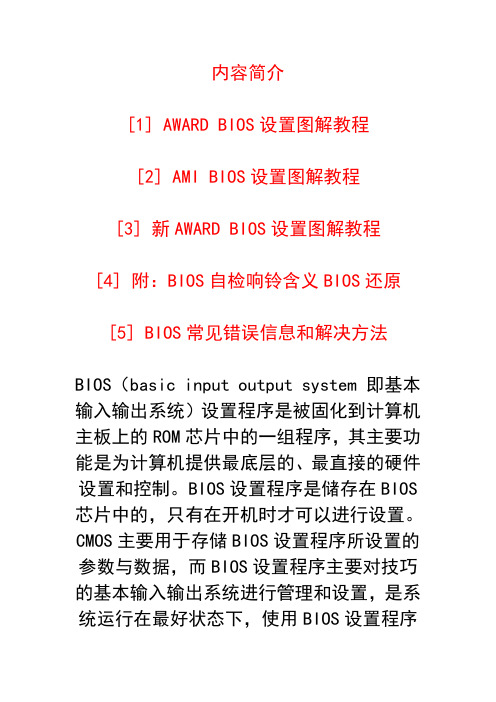
内容简介[1] AWARD BIOS设置图解教程[2] AMI BIOS设置图解教程[3] 新AWARD BIOS设置图解教程[4] 附:BIOS自检响铃含义BIOS还原[5] BIOS常见错误信息和解决方法BIOS(basic input output system 即基本输入输出系统)设置程序是被固化到计算机主板上的ROM芯片中的一组程序,其主要功能是为计算机提供最底层的、最直接的硬件设置和控制。
BIOS设置程序是储存在BIOS 芯片中的,只有在开机时才可以进行设置。
CMOS主要用于存储BIOS设置程序所设置的参数与数据,而BIOS设置程序主要对技巧的基本输入输出系统进行管理和设置,是系统运行在最好状态下,使用BIOS设置程序还可以排除系统故障或者诊断系统问题。
在我们计算机上使用的BIOS程序根据制造厂商的不同分为:AWARD BIOS程序、AMI BIOS 程序、PHOENIX BIOS程序以及其它的免跳线BIOS程序和品牌机特有的BIOS程序,如IBM等等。
目前主板BIOS有三大类型,即AWARD AMI 和PHOENIX三种。
不过,PHOENIX已经合并了AWARD,因此在台式机主板方面,其虽然标有AWARD-PHOENIX,其实际还是AWARD的BIOS的. Phoenix BIOS 多用于高档的586原装品牌机和笔记本电脑上,其画面简洁,便于操作。
[1] AWARD BIOS设置图解教程一、进入AWARD BIOS设置和基本选项开启计算机或重新启动计算机后,在屏幕显示“Waiting……”时,按下“Del”键就可以进入CMOS的设置界面(图 1)。
要注意的是,如果按得太晚,计算机将会启动系统,这时只有重新启动计算机了。
大家可在开机后立刻按住Delete键直到进入CMOS。
进入后,你可以用方向键移动光标选择CMOS 设置界面上的选项,然后按Enter进入副选单,用ESC键来返回父菜单,用PAGE UP和PAGE DOWN键来选择具体选项,F10键保留并退出BIOS设置。
华硕主板笔记本bios设置图解

华硕主板笔记本bios设置图解华硕主板笔记本bios设置图解?华硕BIOS设置是目前很多华硕用户都想问的一个问题,那么你懂了吗?下面就由小编来跟你说说吧!华硕主板笔记本bios设置图解步骤:1,华硕电脑主板一般按Del或ESC键F2键进入BIOS,我这台电脑为Del键。
2,进入后,第一个界面是Main这一项。
这一项的主要功能是显示电脑的一些基本信息,除了时间外,没有什么可设置的。
3,由于是BIOS,不能使用鼠标,所以用左右方向键,把光标移到Advanced这一项,这一项为高级BIOS设置项,下面介绍几具主要的设置项:一,start easy flash: 这是一个很重要也很危险的项,刷bios的,一般人不要去碰,除非你是高手;二,play post sound:开机时,是否允许出现音乐项;三,fancy start:自定义开机背景以及音乐,这是用华硕自带软件设置的;四,Post logo type:设置开机logo的样式;五,Internal pointing device:关于控制对usb设备的支持选项;六,sata configuration:这是控制硬盘的使用模式。
是achi模式还是ide,按Enter进入此选项;4,其界面如下图显示,在SATA Mode Selection这一项,按Enter进入,对AHCI与IDE进行选择,如果用PE装系统,没有发现硬盘,就要选择IDE这一项。
5,然后在主界面把光标移Boot项,这一项是设置启动的项,也是大多数人设置U盘或光盘与硬盘启动的项。
如果要设置启动,选择Hard Drive BBS Priorities这一项,这是硬盘选择项,有的电脑上有几块硬盘,需要选择其中一块,U盘也被认为是硬盘的一种,如果用U盘启动,也先要进入此项选择。
进入Hard Drive BBS Priorities项设置返回后,再在本界面中的Boot Option #项上,选择要启动的盘。
华硕笔记本电脑的BIOS设置图文详解

华硕笔记本电脑的BIOS设置图文详解笔记本的Bios设置和台式机在原理上是一样的,但又有不同之处。
对于很多初用笔记本电脑的朋友来说还是有点神秘感的,以为那是禁地,轻易不敢设置,再加上是英文看不懂。
这不,昨天又有朋友询问华硕笔记本电脑BIOS设置的问题,华硕F83se怎样把硬盘模式从IDE转换为SATA ,带着这一系列问题,下面就由小编为大家介绍华硕笔记本的bios设置方法吧,供大家解决问题和学习参考。
BIOS,完整地说应该是ROM-BIOS,是只读存储器基本输入/输出系统的简写,它实际上是被固化到计算机中的一组程序,为计算机提供最低级的、最直接的硬件控制。
准确地说,BIOS是硬件与软件程序之间的一个“转换器”或者说是接口(虽然它本身也只是一个程序),负责解决硬件的即时需求,并按软件对硬件的操作要求具体执行。
开机后系统运行,等出现ASUS的标志时按F2进入BIOS 的设定(注:有时候按一次F2并不能进入,你可能需要多按几下)。
首先映入眼帘的是BIOS设定的基本界面,它分3部分:主菜单、子菜单和操作讲解部分。
1.首先,我们了解一下基本的操作方法:←→Select Screen 选择主菜单(翻屏); ↑↓ Select Ttem 选择子菜单; Enter Go To Sub Screen 选择项目;F1 General Help 普通帮助;F9 Load Defaults 载入出厂设置;F10 Save and Exit 保存后退出BIOS;ESC Exit 后退BIOS设置中的操作方法2.其次,我们了解一下主菜单从左到右依次是:Main(基本设定)、Advanced(高级设定)、Security(安全性能选项)、Power (电源管理设定)、Boot(启动设备设置)、Exit(退出Bios程序设置)。
基本设定菜单BIOS版本号OK,现在深入讲解这六大部分的设置。
- 1、下载文档前请自行甄别文档内容的完整性,平台不提供额外的编辑、内容补充、找答案等附加服务。
- 2、"仅部分预览"的文档,不可在线预览部分如存在完整性等问题,可反馈申请退款(可完整预览的文档不适用该条件!)。
- 3、如文档侵犯您的权益,请联系客服反馈,我们会尽快为您处理(人工客服工作时间:9:00-18:30)。
开机后系统运行,等出现ASUS的标志时按F2进入BIOS的设定选择BOOT菜单---依次选择Boot Device Priority(启动顺序设置)---把1st Device Priority设置成为你的光驱,即CD/DVD即可!然后退出保存重启即可!保存退出--EXIT--Save Changes And Exit!华硕笔记本电脑BIOS设置全攻略笔记本的Bios设置对于很多初用本本的朋友来说很是深奥,以为那是禁地,轻易不敢设置,再加上是英文、看不懂。
最近看到很多本友询问BIOS里的设置问题使我感觉到有必要写这篇扫盲帖,让新手们不再害怕BIOS的设置,下面我就文字结合图片说明一下A6JA的BIOS设定,其他机型可参考设置。
OK,不说废话,马上进入教程。
笔记本的Bios设置对于很多初用本本的朋友来说很是深奥,以为那是禁地,轻易不敢设置,再加上是英文、看不懂。
最近看到很多本友询问BIOS里的设置问题使我感觉到有必要写这篇扫盲帖,让新手们不再害怕BIOS的设置,下面我就文字结合图片说明一下A6JA的BIOS设定,其他机型可参考设置。
OK,不说废话,马上进入教程。
BIOS,完整地说应该是ROM-BIOS,是只读存储器基本输入/输出系统的简写,它实际上是被固化到计算机中的一组程序,为计算机提供最低级的、最直接的硬件控制。
准确地说,BIOS是硬件与软件程序之间的一个“转换器”或者说是接口(虽然它本身也只是一个程序),负责解决硬件的即时需求,并按软件对硬件的操作要求具体执行。
开机后系统运行,等出现ASUS的标志时按F2进入BIOS的设定。
首先映入眼帘的是BIOS设定的基本界面,它分3部分:主菜单、子菜单和操作讲解部分。
1.首先,我们了解一下基本的操作方法:←→Select Screen选择主菜单(翻屏);↑↓ Select Ttem 选择子菜单;Enter Go T o Sub Screen 选择项目;F1 General Help 普通帮助;F9 Load Defaults 载入出厂设置;F10 Save and Exit 保存后退出BIOS;ESC Exit 后退2.其次,我们了解一下主菜单从左到右依次是:Main(基本设定)、Advanced(高级设定)、Security(安全性能选项)、Power (电源管理设定)、Boot(启动设备设置)、Exit(退出Bios程序设置)。
OK,现在深入讲解这六大部分的设置。
第一部分:基本设定这个菜单可对基本的系统配置进行设定,如时间,日期等。
也是本本的系统概况(Syetem Overview),我画线的部分分别是系统BIOS版本号、显示器BIOS版本号;接下来是CPU信息、核心速度;再下面是内存信息。
我用圆圈的部分是电脑的时间和日期,可以设置本本的时间和日期。
基本设定第二部分:高级设定接下来,进入BIOS的高级设定,在设定之前我要提醒大家一句: 新手一定要小心的设置,因为其直接关系系统的稳定和硬件的安全,千万不可以盲目乱设。
从上到下分别是:系统基本硬件设置、Easy-Flash功能选项、内置指针设备设定、数码锁定、声音选项、扬声器音量选项。
1.系统基本硬件设置:又分为两个子菜单(见图6),是从主IDE装置,他们分别管理例电脑里面各个IDE驱动装置的,如硬盘,光驱等等,这些一般不用用户自己去设置,一般用默认的就可以~2.Easy-Flash功能选项:是支持Easy-Flash功能的主板才有的选项,可以在开机自检时按F4或通过BIOS"advanced"菜单中的"Start Easy Flash"选项开启此功能~3.内置指针设备设定:是开启或禁用触摸板的选项,"Disabled"的是禁用,"Enabled"是启用。
4.数码键盘锁:这个项目可以让您选择打开或关闭内置的数字键盘锁。
5.声音选项:这个选项可以让您选择是否启用开机自检音,如果您启用这个选项,您可以在下面的Speaker Volume 中设置该自检音的音量的大小,如果你禁用了自检音,则Speaker Volume选项就不会出现。
6.扬声器音量选项:调节开机自检音的音量大小。
高级设定第三部分: 安全性能选项(略)第四部分:电源管理这一部分比较简单,只有两个选项,LCD Power Saving(显示器节能模式)、Start Battery Calibration(电池校正程序)。
1.LCD Power Saving(显示器节能模式):可以开启或关闭显示器节能模式,默认是开启,建议默认。
2.Start Battery Calibration(电池校正程序):点此选项可以进入电池校正程序,建议每三个月运行一次,来延长电池使用寿命,不用电池用AC的朋友,可以忽略此步。
电源管理第五部分:启动设备设置从上到下依次是(这句话说的我都有些烦了):Boot Settings Configuration(启动选项设定)、Boot Device Priority(启动顺序设置)、Hard Disk Drives(硬盘驱动器顺序)、CD/DVD Drives(光盘驱动器顺序)、onboard lan boot rom(板载网络启动选项)。
1.Boot Settings Configuration(启动选项设定):点此选项进入启动选项设定,又有一个子菜单见到两个选项)(见图11),分别是QuickBoot(快速启动设置)和Quiet Boot(安静启动设置)。
①QuickBoot(快速启动设置): 本项目可以设置计算机是否在启动时进行自检功能,从而来加速系统启动速度,如果设置成“Disabled”系统将会在每次开机时执行所有自检,但是这样会减慢启动速度!一般设置为“Enabled”,建议开启。
②Quiet Boot(安静启动设置):这是设置开机画面和开机硬件检测等用的。
和台式机一样,默认情况下笔记本电脑开机时首先检测处理器和内存、硬盘等,其中还包括开机画面的显示,而这些工作有时没有必要进行,因此把“Quiet Boot”一项设置为“Enabled”,这样就不会显示开机画面及进行硬件检测等步骤了,自然可以大大提高开机启动速度,建议开启。
2.Boot Device Priority(启动顺序设置): 本项目是设置开机时系统启动存储器的顺序,比如大家在安装操作系统时要从光驱启动,就必须把1st Device Priority设置成为你的光驱,图上设置的是硬盘,所以当系统开机时第一个启动的是硬盘,建议大家如果不是要从光驱启动,就把第一启动设置成为硬盘,其他的启动项目设置成为Disable,这样系统启动就会相对快一点,因为系统不用去搜索其他多余的硬件装置啦~本本默认设置是移动储存设备→硬盘→光盘→网络。
3.Hard Disk Drives(硬盘驱动器顺序):设置硬盘的启动顺序,可以看到硬盘型号,因为本本是一个硬盘的,想设都设不了啊!4.CD/DVD Drives(光盘驱动器顺序):和硬盘一样,可以看到光驱型号,也是只有一个,也设不了~5.onboard lan boot rom(板载网络启动选项):这个选项一般用不到,默认是关闭,建议默认。
①QuickBoot(快速启动设置)②Quiet Boot(安静启动设置)Boot Device Priority(启动顺序设置)Hard Disk Drives(硬盘驱动器顺序)第六部分:退出BIOS程序设置终于设置完BIOS了,这么看来本本的设置还是要比台机简单多了~到了要离开的时候,来看看退出选项,要不然设置完没储存岂不白忙活?从上到下是保存后退出BIOS、不保存后退出BIOS、放弃刚才的设置不退出BIOS、载入刚才的设置、载入出厂时设置。
由于内容比较多,错误之处在所难免,有纰漏之处还望大家指正批评~希望这篇帖子能给新手带来一定帮助。
退出BIOS程序设置笔记本开机狂按F2,按几下就可以啦,进入boot选项。
Advanced BIOS Features-⑴如果该页面有“First Boot Device(或1st Boot Device,第一启动设备)”、“Second Boot Device(或2nd Boot Device,第二启动设备)”、“Third Boot Device(或3rd Boot Device,第三启动设备)”,可以将光标移动到“First Boot Device”项,按Page up或Page down键将其调节为CD-ROM,按ESC键退出该页面,再选择“Save & Exit Setup(存储并退出)",回车,按Y 键,回车即可。
⑵如果该页面有“Boot De vice Select...(启动设备选择)”,请将光标移动到“Boot Device Select...”,按Enter(回车)键,出现一个小窗口,里面有“1st(或First)”“2nd(或Second)”“3rd(或Third)”三项,将光标移动到“1st(或First)”,按Page up 或Page down键将其调节为CD-ROM,按ESC键退出该窗口,再按ESC键退出“Advanced BIOS Features”,再选择“Save & Exit Setup(存储并退出)",回车,按Y键,回车即可。
启动和重新启动时按F2按方向键右移至BOOT选项,按方向键下移至Boot Device Priority,回车,选择1st Boot Device,回车,下移选择CD/DVD,回车,保存修改退出BIOS即可一种是开机后就按Esc,会出现一个选择菜单,选择光驱启动就好了,不过下次还要光起的话,就要再按一次,这样并不修改BIOS开机按F2进BIOS,按方向键右移至BOOT选项,按方向键下移至Boot Device Priority,回车,选择1st Boot Device,回车,下移选择CD/DVD,回车即可,保存修改退出BIOS即可。
